Para editar texto introducido, pulse la parte que desee editar. Si no aparece el cursor en el lugar correcto, arrastre un tabulador hasta el lugar que desee. También puede utilizar [Seleccionar palabra] o [Seleccionar todo] en el menú para editar varios caracteres o varias palabras a la vez.
Puede copiar, cortar o eliminar el texto seleccionado. Puede pegar texto que se haya cortado o copiado de otro lugar.
El siguiente procedimiento explica cómo copiar y pegar texto.
![]() Pulse en el campo de texto.
Pulse en el campo de texto.
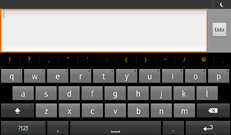
![]() Pulse [Seleccionar palabra].
Pulse [Seleccionar palabra].
Para seleccionar todo el texto, pulse [Seleccionar todo].
![]() Arrastre los tabuladores de ambos lados del texto resaltado para cambiar el rango de edición.
Arrastre los tabuladores de ambos lados del texto resaltado para cambiar el rango de edición.
![]() Pulse en el campo de texto.
Pulse en el campo de texto.
![]() Pulse [Copiar].
Pulse [Copiar].
![]() Desplace el cursor hasta el lugar en el que desee añadir texto.
Desplace el cursor hasta el lugar en el que desee añadir texto.
![]() Pulse en el campo de texto.
Pulse en el campo de texto.
![]() Pulse [Pegar].
Pulse [Pegar].
![]()
Para cortar el texto seleccionado, pulse [Cortar]. El texto que corte se eliminará del campo de texto.
Para eliminar texto seleccionado, pulse
 .
.Para sustituir texto seleccionado por texto copiado, pulse [Pegar] cuando seleccione el texto.
